Beállítás D-Link DIR-300 Rostelecom

D-Link DIR-300 NRU yavlyalyaetsya egyik legnépszerűbb útvonal a magyar felhasználók számára. Annak ellenére, hogy a konfigurálása az útválasztó nem nagy ügy, néha gondot okoz a kezdő felhasználók számára. Ebben a kézikönyvben, figyelembe vesszük a router konfigurációs folyamatot szolgáltató Rostelecom. Mivel a D-Link DIR-300 számos módosítást és firmware-t, kidolgozzuk a router beállításait minden behelyezésekor.
Készek vagyunk beállítani a router dir-300
A legvalószínűbb, mielőtt olvasni ezt az útmutatót, ha már megpróbálta kézzel beállítani a router. Ezért nem árt visszaáll dir-300 a gyári beállításokat. Ehhez viszont a router egy konnektorba, és tartsa lenyomva a gombot «Reset» hátoldalán a router körülbelül 10 másodpercig (amíg villog a LED az előlapon). Ezt követően a router fog terhelés körülbelül 30 másodpercig. Minden beállítás visszaáll a gyári.
- A Windows 10, Windows 8, Windows 7, el kell mennie a hálózati menedzsment és megosztási központ (kattintson a jobb gombbal az ikonra a helyi hálózaton a tálcán). Ezután válassza ki a "Change adapter settings". Kattintson a hálózati kártya, kattintson jobb egérgombbal, és válassza a „Tulajdonságok”.
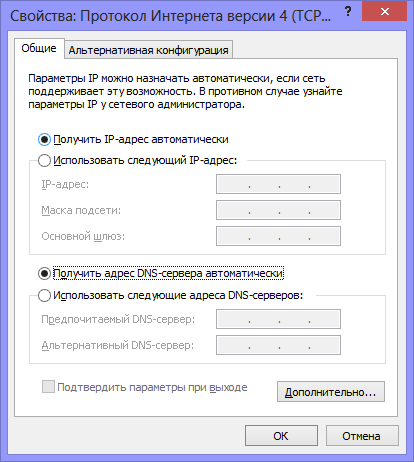
Ugrás a következő tételt.
Csatlakozó D-Link DIR-300
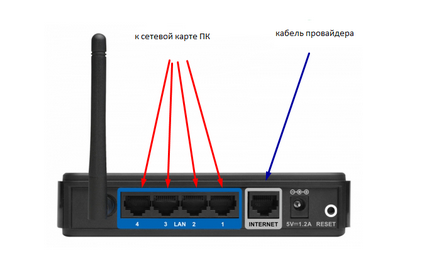
A hátoldalán a router 5 nyílással rendelkezik. Csatlakozók «LAN» csatlakoztatni a hálózati eszközöket és a csatlakozó «Internet» csatlakozáshoz a kábel szolgáltató. Be kell kapcsolódni a kábel szolgáltató a «Internet» kapcsolat, és egy hálózati kártyát a számítógép, amely akkor beállítani a router csatlakozik a LAN (pl először) port. Ha vannak IP-TV set-top box - kombinálni 4 LAN port. Kapcsolja be a router egy konnektorba.
Hogyan adja meg a router beállításait, meg a firmware verziót
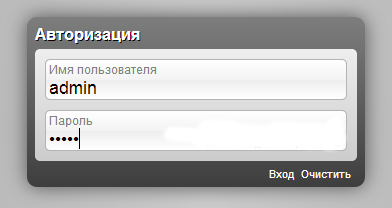
Ezt követően meg kell adnia, hogy változtassa meg a jelszavát az adminisztrációs panel a saját. Ehhez nyomja meg az „OK” gombra, és találja magát a főoldalon a router beállításait. Attól függően, hogy a firmware verziót, így fog kinézni.
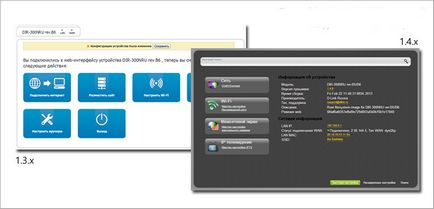
Először is vizsgáljuk meg a router konfigurációs folyamat D-Link DIR-300 Rostelecom az újabb változat 14.x firmware, majd az idősebb - 1.3x. Mehetsz közvetlenül a kívánt része az utasítás. Mint lehetőség -, hogy frissítse a firmware-t egy újabb verzióra, a helyszínen D-Link.
Kapcsolat beállítási Rostelecom PPPoE DIR-300 firmware 1.4.x
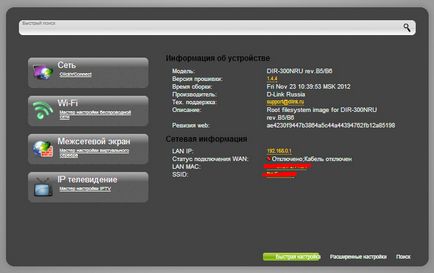
Nyomja meg a „Speciális beállítások” az az oldal alján. Ha van egy angol nyelvű felület lehet változtatni a jobb felső sarokban az oldal.
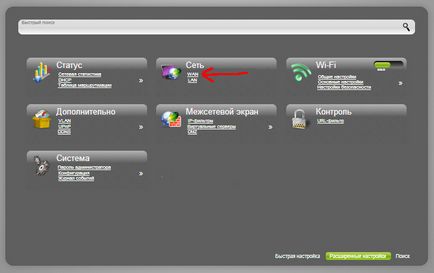
A haladó beállításokat, válassza «WAN» bekezdése. Oldal nyílik meg egy listát az aktuális kapcsolatokat. Kattintson a kapcsolat „Dynamic IP», és törölje. Vissza a kapcsolatok listájához, és nyomja meg az „Add”. Ezután fogjuk beállítani a kapcsolatot pppoe Rostelecom. Meg kell adnia csak azokat a paramétereket, amiről írok. A többi marad, ahogy van.
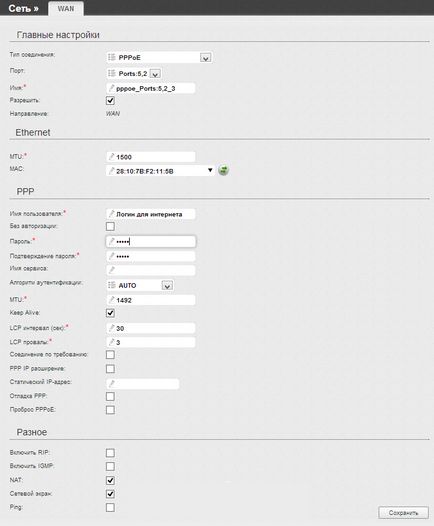
PPPoE beállításokat Rostelecom a DIR-300 1.4.x
- Csatlakozás típusa - PPPoE
- Felhasználó neve - ha a felhasználó nevét a szerződés Rostelecom
- A jelszó és erősítse meg a jelszót - a jelszó a szerződés Rostelecom
- Kattintson a „Mentés”
Ezután meg kell menteni a változtatásokat tettünk, vagy újraindítás után a router, akkor el fog tűnni. Ehhez kattintson a „Save” a jobb felső sarokban az oldal.
Ha a beállítások helyesek-e rövid idő alatt, az interneten fog működni.
Mehetsz beállítani a Wi-fi a DIR-300.
Wi-Fi beállítások a DIR-300 firmware 1.4.x
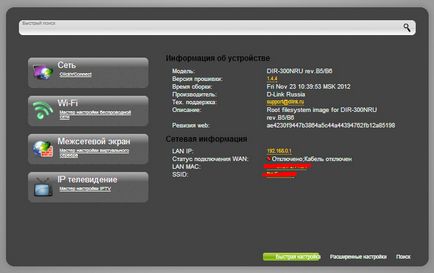
Menj a honlap beállításait, a router DIR-300, jelölje ki az elemet „Vezeték nélküli beállítás varázsló” a Wi-fi oldalán. Ezután a „Vezeték nélküli hálózat beállítása varázsló” lépésről lépésre konfigurálja a vezeték nélküli hálózati beállításokat. Mit kell változtatni:
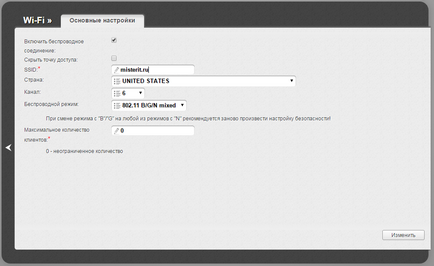
Kapcsolat beállítási Rostelecom PPPoE DIR-300 firmware 1.3.x
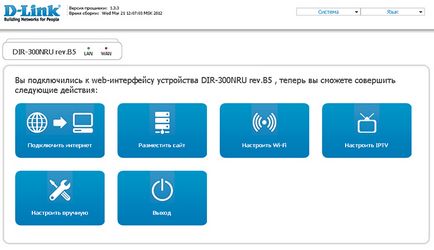
Így annak érdekében, hogy hozzanak létre az interneten Rostelecom a ukazanenoy DIR-300 firmware tegye a következőket:
- a honlapon a router akkor a gombra kattintva a „Kézi beállítás”
- a „Hálózat” fülre, válassza ki az elemet «WAN». Kiválasztása a kapcsolat elérhető ott, válassza ki a „Törlés” gombra.
- Menj vissza a kapcsolatok listája (az üres lesz), és válassza ki a „Hozzáadás”
Most be kell állítania a PPPoE beállítások Rostelecom mi router DIR-300.

Töltsük csak nizheprevedennye paramétereket, a többit ne érintse:
- Csatlakozás típusa - PPPoE
- Felhasználó neve - ha a felhasználó nevét a szerződés Rostelecom
- Jelszó és a Jelszó megerősítése - Jelszó a szerződés Rostelecom
- Tick Keep Alive, ha nem szükséges,
Megnyomja a „Mentés” és ismét a kapcsolatok listájában. Az oldal tetejére kell értesíteni, hogy szükség van a beállítások mentéséhez. Mi megmenteni őket. Ha mindent helyesen, az állapota a létrehozott kapcsolat átvált „Connected”. Mehetsz létrehozásáról nélküli hálózati adapterek Wi-fi.
Wi-Fi beállítások a DIR-300 firmware 1.3.x
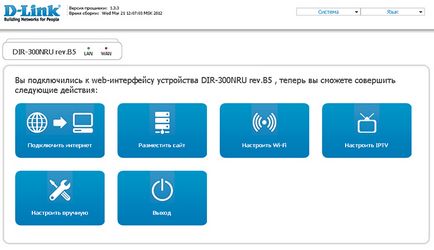
Beállításához a Wi-fi a DIR-300 kell menni a honlap a router beállításait, kattintson a „Manuális beállítás”, válassza ki a lap «Wi-Fi». Akkor megy a lap „Alapbeállítások”. Adjuk meg a következő:
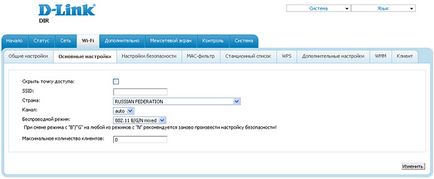
Akkor megy a lap „Biztonsági beállítások” be a jelszót a Wi-Fi hálózathoz.
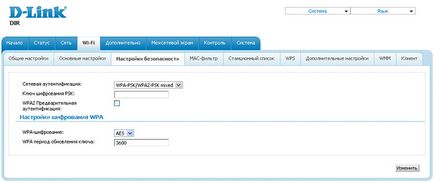
- Hálózati hitelesítés - kétségtelenül WPA2-PSK, mint a legbiztonságosabb.
- PSK titkosítási kulcs - ez a jelszó Wi-fi. Jelszó követelmények - nem Menne 8 számjegy, kívánatos, hogy a leveleket.
- Kattintson a gombra „Edit”
- Ne hagyja figyelmen kívül az értesítést arról, hogy szükség van a beállítások mentéséhez. Mentse el a változtatásokat.
Ebben a konfigurációban a Wi-fi a DIR-300 befejeződött. Próbálja ki, csatlakoztassa. Bármilyen eszköz, amely támogatja a Wi-fi kell működik hibátlanul. Azt viszont, hogy az IP-TV-beállítások, ha szükséges.
Konfigurálása IP-TV Rostelecom a DIR-300 (TV)
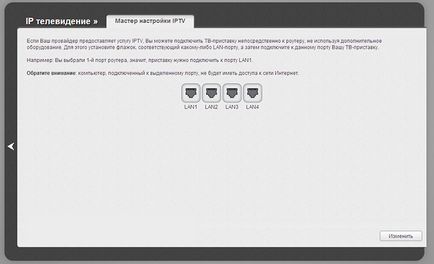
Konfigurálása IP-TV a 1.3.x és 1.4.x firmware gyakorlatilag azonos. Az üdvözlő oldalon a router kattintás testreszabása”IPTV» (ha van egy 1.3.x firmware) és a »The IPTV beállítási varázsló«, ha firmware 1.4.x. Ezt követően, akkor meg kell adnia egy portot a kapcsolat az IP-TV set-top box (Internet ezen a porton keresztül nem fog működni). A cikk elején, azt javasolta, hogy a konzolt csatlakoztassa a port 4. Ha igen, hogy - meghatározza a 4 nyílás és az őr változás. Ebben a környezetben az IP-TV befejeződött.
Remélem hasznosnak bizonyultak beállítására vonatkozó D-Link DIR-300 Rostelecom.